Бонусные программы
Что такое бонусная программа?
Бонусная программа — это условия, по которым клиенту заведения за покупку определённых блюд начисляется поощрение в виде бонусов, которыми он в дальнейшем может расплачиваться (полностью либо частично).
Создание и настройка бонусных программ также представлены в нашем видео:
Как создать бонусную программу?
Для создания бонусной программы сначала необходимо создать бонусный счёт — он будет использоваться для начисления и списания бонусов.
Чтобы создать бонусный счёт, перейдите в раздел CRM— Типы бонусных счетов и нажмите Создать.
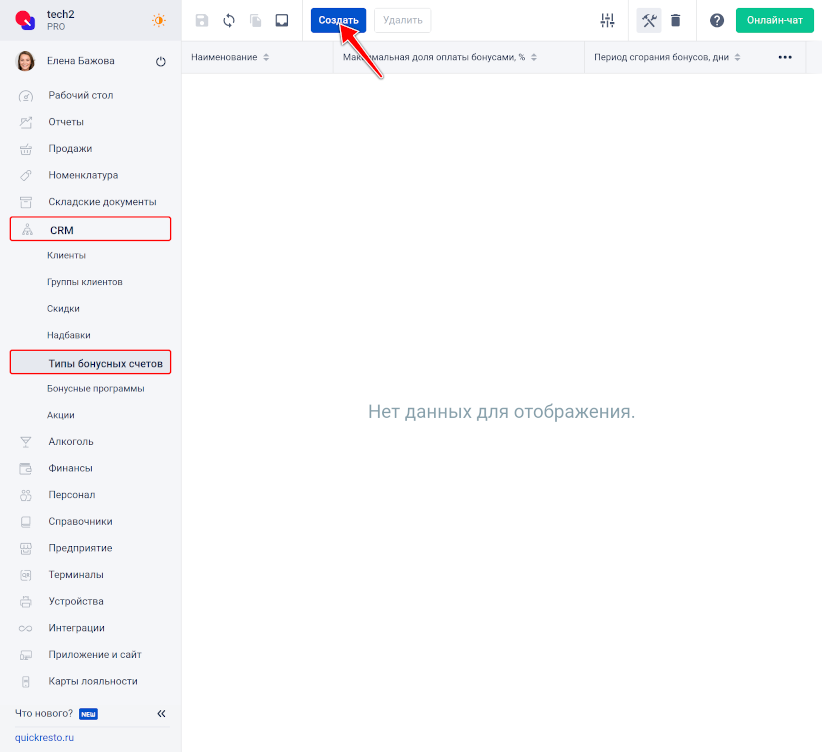
В открывшемся окне заполните поля:
- Наименование бонусного счёта.
- Максимальная доля оплаты бонусами, % — здесь указывается, какую часть от суммы заказа клиент сможет оплатить бонусами.
Например, если итоговая сумма заказа составляет 1000 рублей, а для данного параметра в используемом бонусном счёте установлено значение 50%, то бонусами можно оплатить только 500 рублей, оставшуюся сумму клиент должен будет оплатить либо наличным, либо безналичным расчётом, либо другим типом оплат. - Период сгорания бонусов, дни — количество дней, в течение которых начисленные клиенту бонусы могут быть использованы для оплаты.
По истечению указанного здесь периода бонусы будут списаны автоматически. - Закрывать счёт при достижении 0 — если активен данный флаг, при достижении на бонусном счёте нулевого баланса, счёт будет автоматически закрыт и не сможет использоваться для начисления и списания бонусов.
Заполнив поля в окне создания счёта, нажмите Создать.
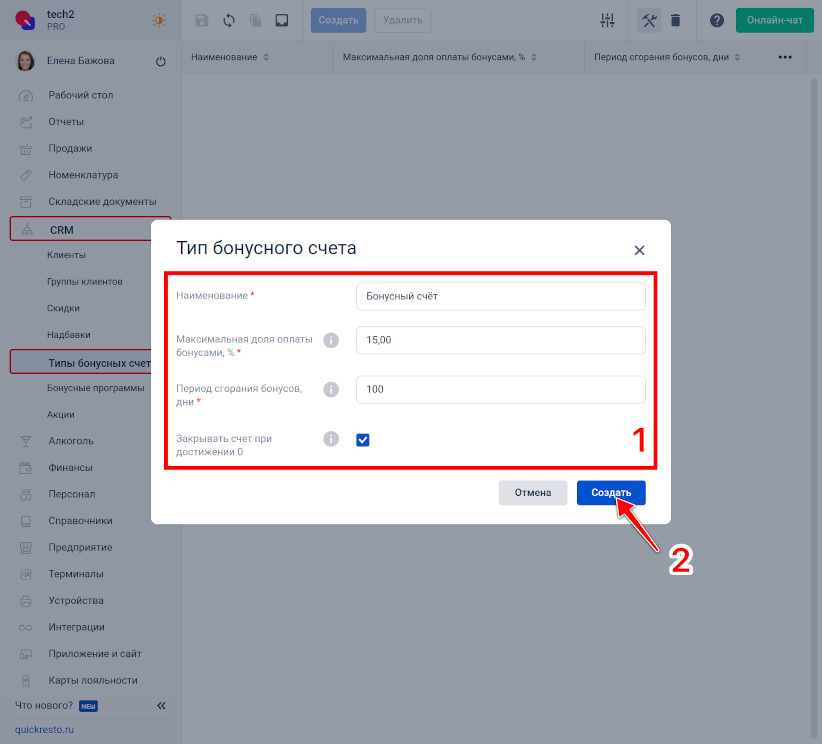
После создания бонусного счёта можно создать и настроить бонусную программу. Для этого перейдите в раздел CRM — Бонусные программы и нажмите Создать.
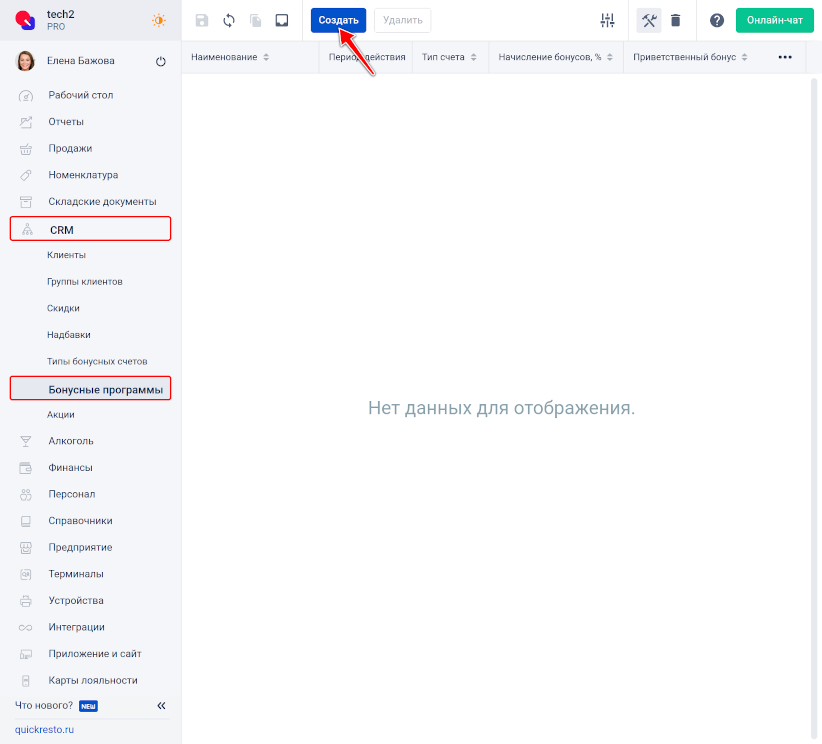
Откроется окно создания бонусной программы. Заполните в нём следующие поля:
- Наименование бонусной программы.
- Период действия — период, в который клиентам будут начисляться бонусы по условиям создаваемой программы.
- Начисление бонусов, % — определяет, какой процент от потраченной клиентом суммы будет начисляться ему на счёт в виде бонусов.
- Тип счёта — здесь нужно выбрать созданный ранее бонусный счёт. Он будет использоваться для начисления и списания бонусов.
- Группы блюд — бонусы будут начисляться клиентам за покупку блюд, входящих в выбранные здесь группы.
- Блюда — блюда, за покупку которых клиентам будут начисляться бонусы.
- Теги — бонусы будут начисляться клиентам за покупку блюд, которым присвоен выбранный здесь тег.
- Группы клиентов — устанавливает, каким группам клиентов будет доступна бонусная программа.
Если группы не выбраны, программа доступна для всех клиентов, авторизованных на кассовом терминале. - Приветственный бонус — количество бонусов, которое будет начислено клиентам, когда они начинают участвовать в бонусной программе.
- Бонус на день рождения — количество бонусов, которое будет начислено клиенту в его день рождения.
Для этого необходимо, чтобы в информации клиента была указана его дата рождения. - Не начислять бонусы при их трате — при активации этой опции бонусы не будут начисляться клиенту при оплате заказа бонусами.
- Начислять бонусы только на учитываемые в выручке типы оплат — при активации этой опции бонусы будут начисляться только на ту часть заказа, которая была оплачена учитываемыми в выручке типами оплат.
Заполнив поля в окне создания бонусной программы, нажмите Создать.
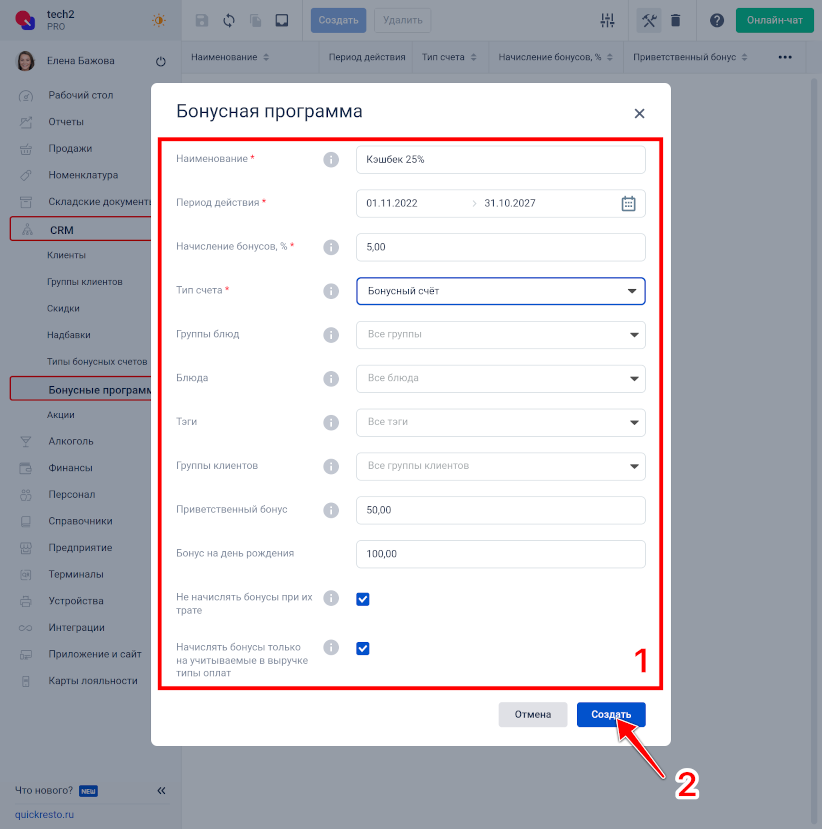
На кассовом терминале бонусные программы применяются автоматически при выполнении условий программы:
- Должен быть авторизован клиент из выбранных групп клиентов или любой, если группы клиентов не указаны.
- Клиент заказывает блюда из указанных в настройках программы групп блюд, блюд или тегов.
Подробнее работа с бонусными программами на кассовом терминале описана здесь.